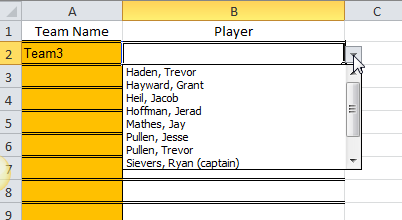Dinamico Cascading Goccia Downs (ottenere intorno al problema INDIRETTO ()) in Microsoft Excel 2010
Le caselle a discesa dipendenti a cascata sono un trucco divertente e comune, che consente a un secondo elenco a discesa di modificare le sue opzioni in base alla selezione effettuata in una prima casella a discesa. Questa operazione viene comunemente eseguita utilizzando la funzione INDIRETTO ().
Un altro trucco comune consiste nell’utilizzare le formule degli intervalli denominati dinamici per creare intervalli denominati che si adattano quando si aggiungono elementi alla colonna. Molto utile.
PROBLEMA: * Questi due “trucchi” non funzionano insieme. Se si utilizzano le formule dell’intervallo denominato dinamico per creare un elenco di squadre e quindi si utilizza tale intervallo denominato come origine dell’elenco DV nella cella A1, non è possibile utilizzare il metodo INDIRETTO (A1) per selezionare l’intervallo denominato dipendente che ha lo stesso nome come testo selezionato in A1.
SOLUZIONE: * La soluzione alternativa è quindi di non creare affatto formule di intervallo denominato dinamico. Invece, sposti tutta l’attività dinamica nella formula “Origine” della convalida dei dati dipendenti.
SETUP:
1.Su un foglio Rosters tutte le tue liste risiederanno fianco a fianco in colonne, impostale in questo modo:
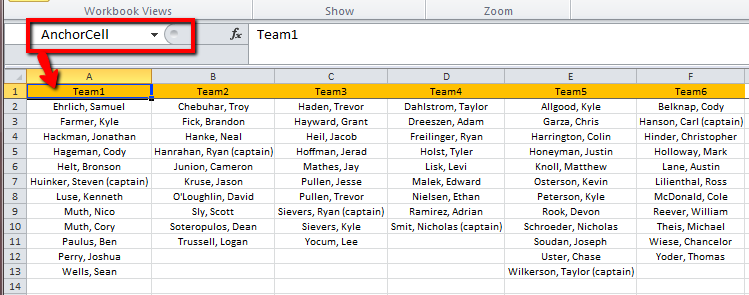
{vuoto} 2. Creiamo un intervallo denominato chiamato AnchorCell facendo clic su A1 e digitando quel nome nella casella del nome come mostrato sopra.
Questo ci permette di creare in seguito una formula di convalida dei dati che funzionerà ancora su Excel 2003.
-
Creiamo un intervallo denominato dinamico chiamato Team premendo CTRL-F3 e definendo il nome con la formula RefersTo di:
= OFFSET (Rosters! $ A $ 1,,, 1, COUNTA (Rosters! $ 1: $ 1))
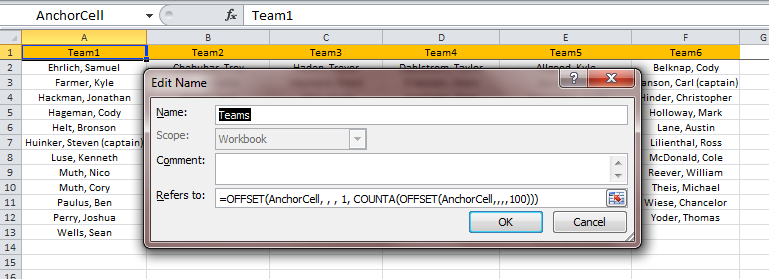
Ciò ti consente di aggiungere nuove colonne (Team) ogni volta che vuoi senza dover modificare nient’altro, continuerà a funzionare e includerà anche i tuoi nuovi team.
NOTA: nessuna colonna vuota, questo è un foglio di riferimento, tienilo in ordine.
{vuoto} 4. Successivamente, niente di speciale qui, usiamo il nome rangeTeams come fonte di elenco per la nostra colonna Una convalida dei dati primari sul foglio Selezioni *:
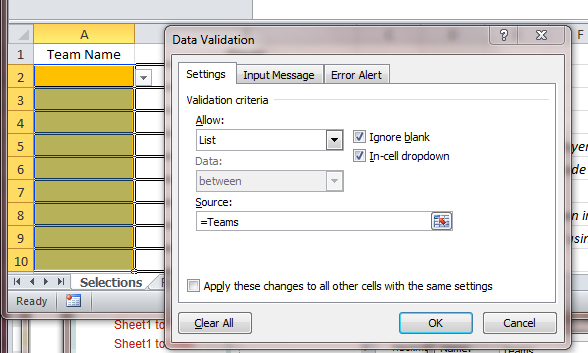
Una volta applicato, fornisce un elenco delle squadre dalla riga 1 della nostra scheda Rosters:
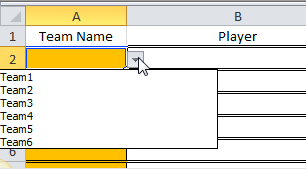
{vuoto} 5. Ed ecco la magia. La formula dell’elenco di convalida dei dati in B2 fa tutto il lavoro pesante, utilizzando le funzioni OFFSET () e MATCH per trovare la squadra scelta nella colonna A sulla riga 1 del foglio Rosters *, quindi creare un elenco a discesa dei soli elementi in quella colonna. In B2, la formula DV sarebbe:
OFFSET (AnchorCell, 1, MATCH ($ A2, Teams, 0) -1, COUNTA (OFFSET (AnchorCell“ MATCH ($ A2, Teams, 0) -1, 50, 1)) – 1, 1) Dovresti dedica un po ‘di tempo a leggere i file di aiuto su offset in modo che i parametri abbiano senso per te:
= OFFSET (riferimento, righe, colonne, [altezza], [larghezza])
{vuoto} 6. Una volta applicata, la lista secondaria si crea da sola in base alla scelta fatta nella colonna A cell: